Instalación del Servidor Mender Auto-Hospedado en ODYSSEY - X86
Podemos configurar un Servidor Mender Auto-Hospedado en una placa ODYSSEY - X86 y luego enviar actualizaciones OTA a otros dispositivos cliente que ejecutan como clientes Mender.
Esta guía se enfoca en usar la placa ODYSSEY - X86 ejecutando el Sistema OpenWrt de Seeed. Luego ejecutamos el Servidor Mender Auto-Hospedado como un contenedor Docker en OpenWrt.
Prerrequisitos
- Sistema OpenWrt de Seeed instalado en placa ODYSSEY - X86
- Si deseas que este Servidor Mender Auto-Hospedado esté disponible públicamente, necesitas una dirección IP pública con el puerto 443 accesible públicamente
- Si usas IP pública como se mencionó arriba, necesitas vincular la IP pública a un nombre DNS para el Servidor Mender
Instalación
Ten en cuenta que la siguiente guía se basa en la guía oficial de Mender para instalación con Docker. Hay algunos cambios menores de la guía oficial en esta versión y por lo tanto, sigue esta guía paso a paso para configurar exitosamente el Servidor Mender Auto-Hospedado en la placa ODYSSEY - X86.
Preparación Básica
- Paso 1. Después de encender la placa ODYSSEY - X86 con el Sistema OpenWrt ejecutándose, conecta un puerto Ethernet a internet y el otro puerto Ethernet a una PC.

- Paso 2. Abre la Interfaz Web Luci de OpenWrt accediendo a 192.168.2.1
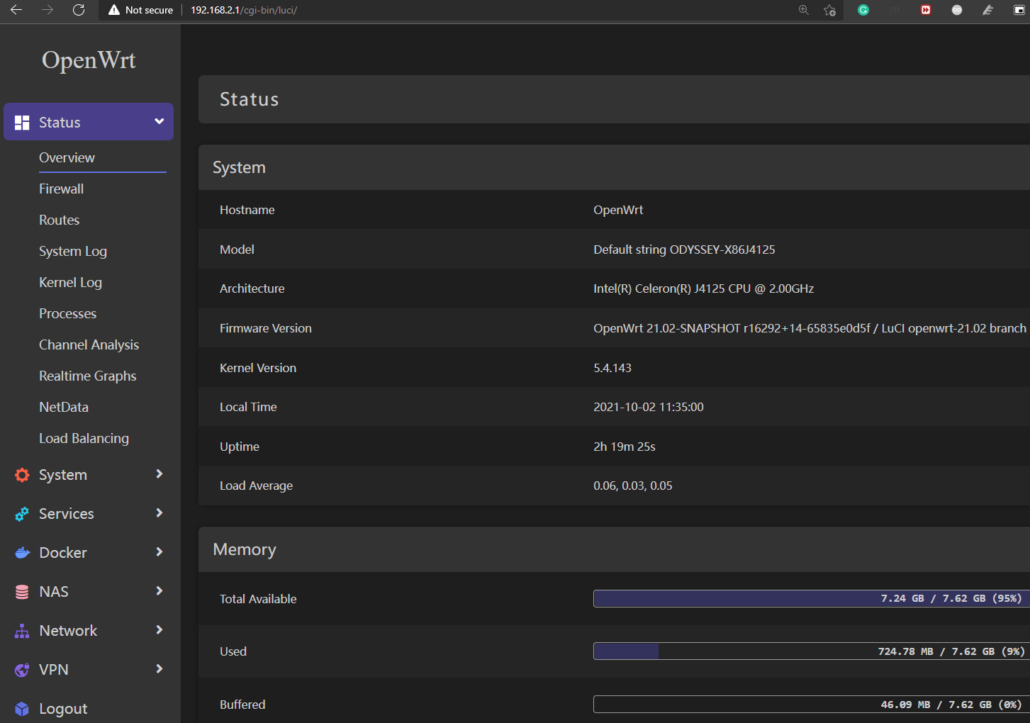
Por defecto, el Servidor Mender está configurado en el puerto 443 para https y puerto 80 para http. Pero OpenWrt usa el puerto 443 para acceder a la interfaz web Luci vía https y el puerto 80 para acceder a la interfaz web Luci vía http. Así que necesitamos cambiar el puerto para la Interfaz Web Luci primero.
-
Paso 3. Navega a
Services > Terminale inicia sesión con tus credenciales -
Paso 4. Escribe lo siguiente para acceder al archivo de configuración uhttpd
vi /etc/config/uhttpd
- Paso 5. Cambia 80 y 443 a valores diferentes. Aquí 80 se cambia a 85 y 443 se cambia a 446
config uhttpd 'main'
list listen_http '0.0.0.0:85'
list listen_http '[::]:85'
list listen_https '0.0.0.0:446'
list listen_https '[::]:446'
Nota: Presiona "i" en el editor de texto Vi para entrar al modo de inserción
-
Paso 6. Guarda y sal del editor de texto presionando "ESC" y escribiendo ":wq"
-
Paso 7. En la terminal, escribe lo siguiente para reiniciar el servicio uhttpd
service uhttpd restart
- Paso 8. Accede nuevamente a la interfaz web Luci usando el puerto recién definido
example:
192.168.2.1:85
- Paso 9. Abre la terminal nuevamente y escribe lo siguiente para actualizar la lista de paquetes de OpenWrt
opkg update
- Paso 10. Instalar Git
opkg install git-http
- Paso 11. Clona el siguiente repositorio
git clone -b 3.1.0 https://github.com/mendersoftware/integration mender-server
- Paso 12. Ingresa al siguiente directorio:
cd mender-server/production
- Paso 13. Copia la plantilla de producción a su propio archivo
cp config/prod.yml.template config/prod.yml
- Paso 14. Lista los archivos en el directorio
ls -l *
-rwxr-xr-x 1 root root 1489 Nov 8 18:35 run
config:
-rw-r--r-- 1 root root 660 Nov 8 18:35 enterprise.yml.template
-rw-r--r-- 1 root root 5298 Nov 8 18:36 prod.yml
-rw-r--r-- 1 root root 5298 Nov 8 18:35 prod.yml.template
- Paso 15. Aquí eliminamos el archivo enterprise.yml.template porque vamos a ejecutar la edición de código abierto del servidor Mender
rm config/enterprise.yml.template
Sin embargo, si vas a ejecutar la edición Enterprise del Servidor Mender, mantén el archivo enterprise.yml.template y por favor sigue aquí.
- Paso 16. Mientras el directorio de trabajo actual sigue siendo production, descarga las imágenes Docker necesarias
./run pull
Pulling mender-mongo ... done
Pulling mender-deviceconfig ... done
Pulling mender-useradm ... done
Pulling mender-workflows-worker ... done
Pulling mender-create-artifact-worker ... done
Pulling mender-workflows-server ... done
Pulling mender-device-auth ... done
Pulling mender-gui ... done
Pulling mender-inventory ... done
Pulling mender-api-gateway ... done
Pulling minio ... done
Pulling mender-deployments ... done
Pulling mender-nats ... done
Pulling mender-deviceconnect ... done
Pulling mender-mongo (mongo:4.4)...
Nota: Ten en cuenta que Docker Hub impuso límites en las descargas originadas por usuarios anónimos a 100 por 6 horas (ver: precios de Docker). Esto significa que, por razones completamente independientes de Mender, el paso anterior puede fallar y es posible que tengas que reintentar después de un tiempo.
Certificados y Claves
- Paso 1. Establece el nombre de dominio público de tu servidor
API_GATEWAY_DOMAIN_NAME="mender.example.com" # replace with your server's public domain name
STORAGE_PROXY_DOMAIN_NAME="${API_GATEWAY_DOMAIN_NAME}"
Nota: Si quieres que este Servidor Mender Auto-Hospedado esté disponible solo localmente, puedes elegir un nombre de dominio que ya tengas y adjuntar un subdominio aleatorio de tu preferencia. Por ejemplo: mender.seeedstudio.com. Asegúrate de no usar directamente la dirección IP del servidor Mender aquí porque no funcionará.
- Paso 2. Prepara certificados usando el script auxiliar keygen
CERT_CN=$API_GATEWAY_DOMAIN_NAME \
CERT_SAN="DNS:${API_GATEWAY_DOMAIN_NAME},DNS:*.${STORAGE_PROXY_DOMAIN_NAME}" \
../keygen
Generating an EC private key
writing new private key to 'private.key'
-----
................................................................................++++
...........................................................................................++++
writing RSA key
................................................................................................++++
...........................++++
writing RSA key
All Mender Server keys and certificates have been generated in directory /root/mender-server/production/keys-generated.
Please include them in your docker compose and device builds.
For more information, please refer to https://docs.mender.io/
Tu árbol de directorios local ahora debería verse así:
├── keys-generated
│ ├── cert
│ │ ├── cert.crt
│ │ └── private.key
│ └── keys
│ ├── deviceauth
│ │ └── private.key
│ └── useradm
│ └── private.key
├── config/enterprise.yml.template
├── config/prod.yml
├── config/prod.yml.template
└── run
Los certificados del API Gateway y Storage Proxy generados aquí necesitan estar disponibles para el cliente Mender. Consulta la sección sobre construcción para producción para una descripción sobre cómo incluir los certificados en las construcciones del cliente.
Almacenamiento Persistente
El almacenamiento persistente de los datos de los servicios backend se implementa usando volúmenes Docker con nombre. La plantilla está configurada para montar los siguientes volúmenes:
- mender-artifacts - almacenamiento de objetos de artefactos
- mender-db - datos de las bases de datos de los servicios mender
Crear los volúmenes:
docker volume create --name=mender-artifacts
docker volume create --name=mender-db
La configuración de despliegue en config/prod.yml ahora necesita ser actualizada. Vamos a revisar los pasos a continuación.
Minio
Las claves MINIO_ACCESS_KEY y MINIO_SECRET_KEY controlan las credenciales para subir artefactos al almacén de objetos. Dado que Minio es un servicio compatible con la API de S3, estas configuraciones corresponden al ID de Clave de Acceso y Clave de Acceso Secreta de Amazon AWS respectivamente
- Paso 1. Necesitamos generar una clave secreta con longitud 16. Hay 2 formas de hacer esto
Método 1:
- Si tienes acceso a una máquina Linux, instala primero la utilidad pwgen
sudo apt install pwgen
- Después de eso, genera una clave secreta aleatoria de 16 caracteres de longitud
pwgen 16 1
Método 2:
Escribe una clave secreta aleatoria de 16 caracteres por ti mismo. Necesita tener números, caracteres en mayúsculas y minúsculas
- Paso 2. Reemplaza la clave secreta anterior con este comando
MINIO_SECRET_KEY_GENERATED=<secret key-generated>
- Paso 3. Inserta las claves de acceso y secretas en config/prod.yml con los siguientes comandos
sed -i.bak "s/MINIO_ACCESS_KEY:.*/MINIO_ACCESS_KEY: mender-deployments/g" config/prod.yml
sed -i.bak "s/MINIO_SECRET_KEY:.*/MINIO_SECRET_KEY: $MINIO_SECRET_KEY_GENERATED/g" config/prod.yml
Servicio de Despliegues
El servicio de despliegues subirá objetos de artefactos al almacenamiento minio a través del storage-proxy, consulta la descripción general de administración para más detalles. Por esta razón, las credenciales de acceso DEPLOYMENTS_AWS_AUTH_KEY y DEPLOYMENTS_AWS_AUTH_SECRET necesitan ser actualizadas y DEPLOYMENTS_AWS_URI debe apuntar al nombre de dominio de tu proxy de almacenamiento.
- Paso 1. Ejecuta los siguientes comandos para establecer DEPLOYMENTS_AWS_AUTH_KEY y DEPLOYMENTS_AWS_AUTH_SECRET a los valores de MINIO_ACCESS_KEY y MINIO_SECRET_KEY, respectivamente
sed -i.bak "s/DEPLOYMENTS_AWS_AUTH_KEY:.*/DEPLOYMENTS_AWS_AUTH_KEY: mender-deployments/g" config/prod.yml
sed -i.bak "s/DEPLOYMENTS_AWS_AUTH_SECRET:.*/DEPLOYMENTS_AWS_AUTH_SECRET: $MINIO_SECRET_KEY_GENERATED/g" config/prod.yml
Paso 2. Ejecuta el siguiente comando para que DEPLOYMENTS_AWS_URI apunte a tu proxy de almacenamiento
sed -i.bak "s/https:\/\/set-my-alias-here.com/https:\/\/$STORAGE_PROXY_DOMAIN_NAME/g" config/prod.yml
Proxy de Almacenamiento
En la configuración predeterminada no hay un proceso separado que actúe como proxy al servicio de almacenamiento. Para este propósito puedes usar Mender API Gateway, pero con un nombre de dominio adicional. Cambia el valor de marcador de posición set-my-alias-here a un nombre de dominio válido para usar Mender API Gateway como proxy al servicio de almacenamiento, ejecutando el siguiente comando
sed -i.bak "s/set-my-alias-here.com/$STORAGE_PROXY_DOMAIN_NAME/g" config/prod.yml
API Gateway
Por motivos de seguridad, el API Gateway debe conocer con precisión el nombre DNS asignado a él, el cual configurarás a través de la variable de entorno ALLOWED_HOSTS.
Cambia el valor de marcador de posición my-gateway-dns-name por un nombre de host válido, ejecutando el siguiente comando
sed -i.bak "s/my-gateway-dns-name/$API_GATEWAY_DOMAIN_NAME/g" config/prod.yml
Ejecutar el Servidor
- Paso 1. Iniciar todos los servicios en modo separado con el siguiente comando
./run up -d
Creating network "menderproduction_mender" with the default driver
Creating menderproduction_mender-nats_1 ... done
Creating menderproduction_mender-mongo_1 ... done
Creating menderproduction_minio_1 ... done
Creating menderproduction_mender-gui_1 ... done
Creating menderproduction_mender-workflows-worker_1 ... done
Creating menderproduction_mender-create-artifact-worker_1 ... done
Creating menderproduction_mender-useradm_1 ... done
Creating menderproduction_mender-workflows-server_1 ... done
Creating menderproduction_mender-deviceconfig_1 ... done
Creating menderproduction_mender-inventory_1 ... done
Creating menderproduction_mender-deviceconnect_1 ... done
Creating menderproduction_mender-device-auth_1 ... done
Creating menderproduction_mender-api-gateway_1 ... done
Creating menderproduction_mender-deployments_1 ... done
- Paso 2. Para verificar que los servicios están ejecutándose, ejecuta el siguiente comando y verifica que el estado de todos los servicios sea "Up"
./run ps
Name Command State Ports
-------------------------------------------------------------------------------------------------------------------------------
menderproduction_mender-api-gateway_1 /entrypoint.sh --accesslog ... Up 0.0.0.0:443->443/tcp, 80/tcp
menderproduction_mender-auditlogs_1 /usr/bin/auditlogs --confi ... Up 8080/tcp
menderproduction_mender-create-artifact-worker_1 /usr/bin/workflows --confi ... Up 8080/tcp
menderproduction_mender-deployments_1 /entrypoint.sh --config /e ... Up 8080/tcp
menderproduction_mender-device-auth_1 /usr/bin/deviceauth --conf ... Up 8080/tcp
menderproduction_mender-deviceconfig_1 /usr/bin/deviceconfig --co ... Up 8080/tcp
menderproduction_mender-deviceconnect_1 /usr/bin/deviceconnect --c ... Up 8080/tcp
menderproduction_mender-gui_1 /entrypoint.sh nginx Up (healthy) 80/tcp, 8080/tcp
menderproduction_mender-inventory_1 /usr/bin/inventory-enterpr ... Up 8080/tcp
menderproduction_mender-mongo_1 docker-entrypoint.sh mongod Up 27017/tcp
menderproduction_mender-nats_1 docker-entrypoint.sh nats- ... Up 4222/tcp, 6222/tcp, 8222/tcp
menderproduction_mender-tenantadm_1 /usr/bin/tenantadm --confi ... Up 8080/tcp
menderproduction_mender-useradm_1 /usr/bin/useradm-enterpris ... Up 8080/tcp
menderproduction_mender-workflows-server_1 /usr/bin/workflows-enterpr ... Up 8080/tcp
menderproduction_mender-workflows-worker_1 /entrypoint.sh worker --au ... Up
menderproduction_minio_1 /usr/bin/docker-entrypoint ... Up (healthy) 9000/tcp
- Paso 3. Dado que esta es una instalación completamente nueva, necesitamos crear el usuario inicial a través de la CLI proporcionada por el Servicio de Administración de Usuarios. El binario del servicio está integrado en un contenedor de Docker, por lo que para ejecutarlo deberás emitir el subcomando exec de docker-compose
./run exec mender-useradm /usr/bin/useradm create-user --username=[email protected] --password=mypassword
Acceder al Servidor
Servidor Público
Ahora puedes acceder al servidor público de Mender con el nombre de dominio especificado en los pasos anteriores. Después de eso puedes introducir las credenciales anteriores para el primer usuario e iniciar sesión en el servidor.


Servidor Local
Sin embargo, si estás ejecutando el Servidor Mender localmente, hay algunos pasos adicionales.
- Paso 1. Ingresa a la Interfaz Web Luci de OpenWrt
example:
192.168.2.1:85
-
Paso 2. Navega a
Network > DHCP and DNS -
Paso 3. En Server Settings haz clic en General Settings
-
Paso 4. Dentro del espacio junto a Addresses, escribe el subdominio creado previamente con el nombre de dominio y luego ingresa la dirección IP de X86 como sigue
/mender.seeedstudio.com/192.168.2.1
-
Paso 5. Haz clic en SAVE & APPLY
-
Paso 6. Ahora puedes acceder al servidor Mender local escribiendo el subdominio y el nombre de dominio en el navegador
example:
https://mender.seeedstudio.com
Nota: Recuerda añadir https:// al principio
¡Ahora puedes enviar actualizaciones OTA a los clientes que están conectados a este servidor Mender auto-hospedado!
Nota: Si encuentras algún problema al iniciar o ejecutar tu servidor Mender, puedes echar un vistazo a la sección para solucionar problemas del servidor Mender.